Cum să creezi un e-mail de memento pentru abonament WooCommerce în WordPress
Publicat: 2023-07-13Căutați o modalitate de a crea e-mailuri de memento pentru abonamentul WooCommerce în WordPress?
Clienții care se abonează la produsele dvs. s-ar putea să nu-și amintească întotdeauna data de reînnoire. Acest lucru poate provoca confuzie și panică atunci când luați automat bani din conturile lor.
În acest articol, vă vom arăta cum să îmbunătățiți experiența abonaților prin crearea unui e-mail de memento WooCommerce în WordPress.
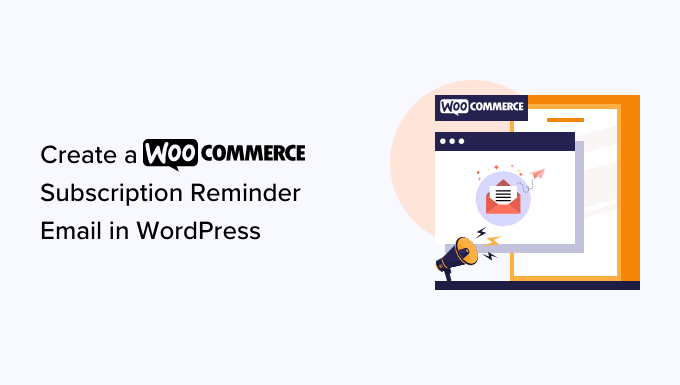
De ce să creați un e-mail de memento pentru abonament WooCommerce în WordPress?
Abonamentele sunt o modalitate excelentă de a obține venituri consistente și continue pentru afacerea dvs. Este posibil să vindeți produse fizice, cum ar fi cutii de abonament sau produse digitale, cum ar fi abonamente online și cursuri digitale.
Dacă utilizați WooCommerce, atunci puteți vinde abonamente folosind extensia WooCommerce Subscriptions. Pentru instrucțiuni pas cu pas, consultați ghidul nostru despre cum să adăugați abonamente la WooCommerce.
După ce ați configurat abonamente WooCommerce, este o idee bună să creați e-mailuri de memento pentru abonament. Aceste mesaje automate informează clienții că abonamentele lor sunt pe cale să se reînnoiască.
În acest fel, puteți oferi abonatului șansa de a-și actualiza detaliile de plată și informațiile de contact sau de a face alte modificări înainte ca abonamentul să se reînnoiască automat. Acest lucru vă poate ajuta să evitați durerile de cap ale administratorului, solicitările de rambursare și reclamațiile clienților.
De asemenea, oferă clientului șansa de a-și anula abonamentul. Deși veți dori să obțineți cât mai mulți abonați, oamenii care se simt păcăliți să își reînnoiască abonamentele se pot plânge sau lăsa recenzii negative ale clienților.
Având în vedere acest lucru, să vedem cum să creați un e-mail de memento de abonament în WordPress folosind extensia WooCommerce Subscriptions și FunnelKit.
Cum să creezi un e-mail de memento pentru abonament WooCommerce în WordPress
Cel mai bun mod de a crea un e-mail de reamintire a abonamentului este folosind FunnelKit Automations. FunnelKit Automations este cel mai bun instrument de automatizare a marketingului pentru site-urile web WooCommerce.
FunnelKit vă permite să configurați cu ușurință e-mailuri automate pentru recuperarea coșului abandonat, creșterea clienților potențiali, educația post-cumpărare, cupoane pentru următoarea comandă, mementouri de abonament și multe altele.
Pasul 1: Configurați automatizările FunnelKit
În primul rând, va trebui să instalați și să activați pluginul FunnelKit Automations Pro. Pentru mai multe detalii, consultați ghidul nostru despre cum să instalați un plugin WordPress.
Veți avea nevoie și de pluginul gratuit FunnelKit Automations, deoarece pluginul premium îl folosește ca bază pentru funcțiile sale mai avansate.
La activare, trebuie să accesați FunnelKit Automations » Setări și să adăugați licența în câmpul „FunnelKit Automations Pro”.
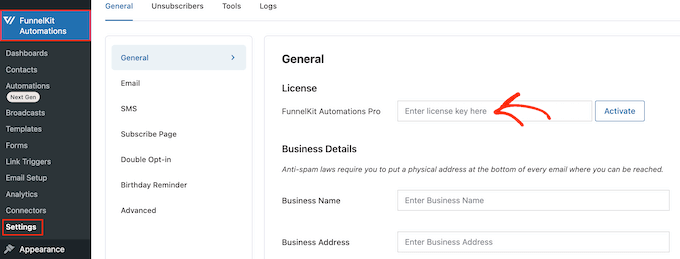
Puteți găsi aceste informații în contul dvs. pe site-ul web FunnelKit. După ce ați introdus cheia, faceți clic pe butonul „Activare”.
Acum, sunteți gata să creați tot felul de automatizări WooCommerce care cresc vânzările.
Pasul 2: Creați o automatizare a mementoului prin e-mail FunnelKit
Pentru a crea un e-mail de memento pentru abonament, accesați FunnelKit Automations » Automations (Next-Gen) și faceți clic pe butonul „Adăugați o nouă automatizare”.
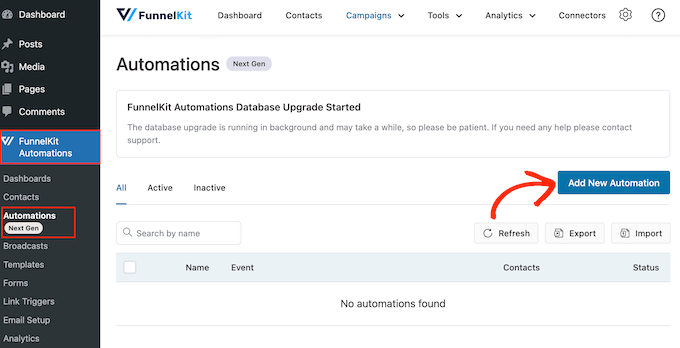
Aici, veți vedea toate campaniile de e-mail gata făcute pe care le puteți utiliza pentru a recupera vânzările de coșuri abandonate WooCommerce, a vinde cursuri online și multe altele.
Pentru a crea un memento pentru abonament WooCommerce, faceți clic pe „Începe de la zero”.
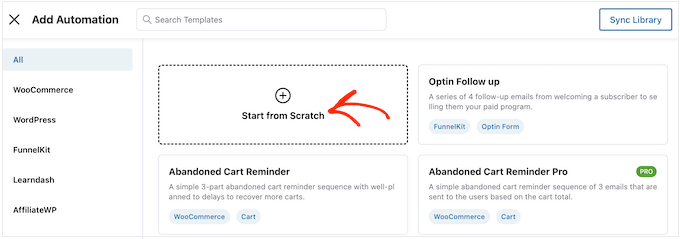
Acum puteți introduce un nume pentru automatizare. Acesta este doar pentru referință, astfel încât să puteți folosi orice doriți.
După ce ați terminat, faceți clic pe butonul „Creați”.
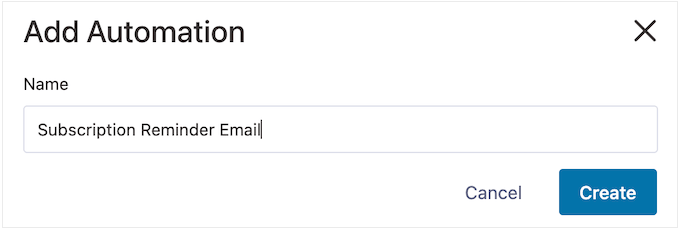
Aceasta lansează generatorul de automatizare a e-mailului ușor de utilizat al FunnelKit, gata pentru a crea fluxul de lucru WooCommerce.
Pentru a începe, trebuie să faceți clic pe „Selectați declanșatorul”.
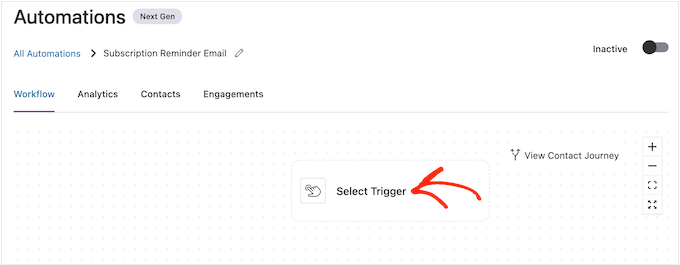
Acum puteți alege acțiunea care va declanșa fluxul de lucru automat în WordPress.
Pentru a începe, faceți clic pe fila „WooCommerce” și apoi selectați următorul declanșator: „Abonamente înainte de reînnoire”.
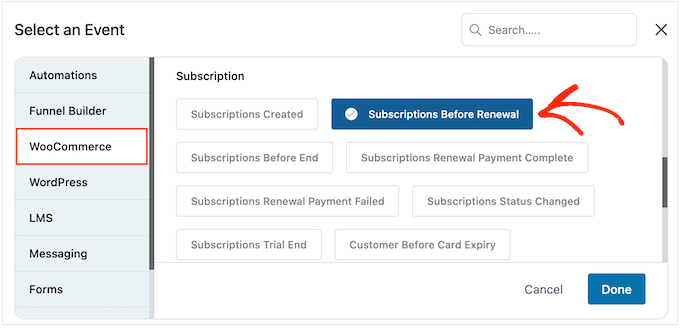
Când sunteți gata, faceți clic pe „Terminat”.
Acest lucru va adăuga un declanșator de bază la editorul FunnelKit. Pentru a continua și a configura declanșatorul, faceți clic pe „Abonamente înainte de reînnoire”.
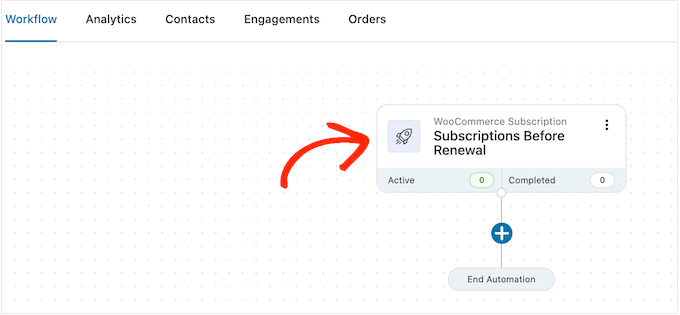
Acum, puteți decide când să trimiteți mementoul.
Trebuie doar să știți că puteți crea și e-mailuri ulterioare. De exemplu, puteți trimite un e-mail cu 5 zile înainte de reînnoirea abonamentului și o continuare cu o zi înainte.
Pentru a seta o dată, introduceți pur și simplu un număr în următorul câmp: „Zile înainte de reînnoirea abonamentului”.
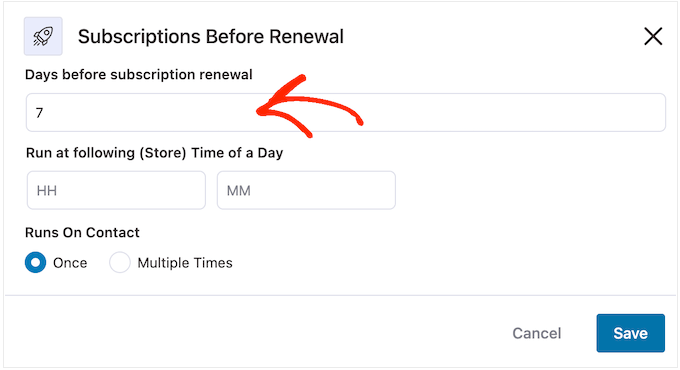
De asemenea, puteți alege ora la care va fi trimis e-mailul. Este o idee bună să trimiteți e-mailuri de memento atunci când abonatul este mai probabil să fie online și să deschidă mesaje.
Acestea fiind spuse, vă ajută să știți cât mai multe despre abonații dvs. Dacă nu ați făcut-o deja, atunci vă recomandăm să instalați Google Analytics în WordPress. Vă va ajuta să aflați mai multe despre clienții dvs., inclusiv despre fusul orar al acestora și când este cel mai probabil să fie online.
După configurarea e-mailurilor de memento, este, de asemenea, o idee bună să urmăriți ratele de deschidere a e-mailurilor. Puteți chiar să configurați testarea divizată A/B trimițând mesaje în momente diferite și apoi văzând ce obține cele mai bune rezultate.
Prin monitorizarea și reglarea continuă a tuturor e-mailurilor dvs. personalizate WooCommerce, ar trebui să vă puteți îmbunătăți ratele de deschidere și ratele de conversie.
Puteți spune FunnelKit să trimită e-mailuri de memento la o anumită oră, introducându-l în câmpurile care arată implicit „HH” (oră) și „MM” (minut).
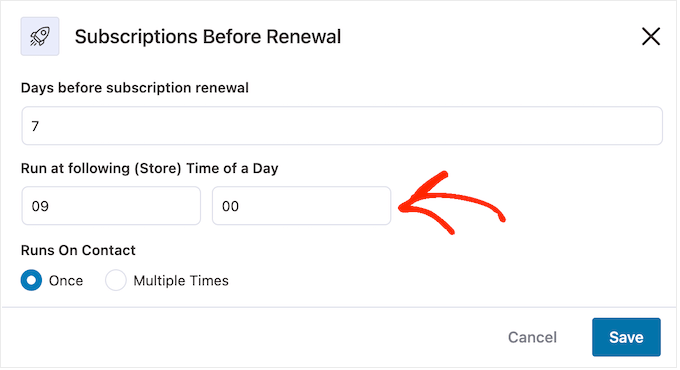
După aceea, puteți alege dacă trimiteți acest e-mail o dată sau de mai multe ori.
Mai târziu, în acest ghid, vă vom arăta cum să adăugați e-mailuri ulterioare la această campanie. Având în vedere acest lucru, de obicei veți dori să trimiteți acest e-mail o dată, selectând butonul „O dată”.
Când sunteți mulțumit de modul în care este configurat declanșatorul, faceți clic pe butonul „Salvare”.
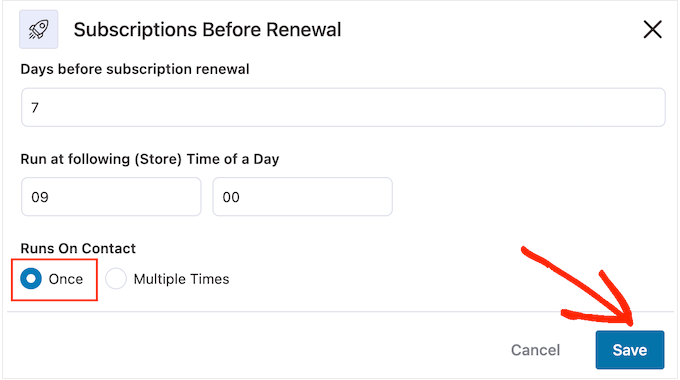
Pasul 3: Proiectați e-mailul de memento pentru abonament WooCommerce
Acum, este timpul să creați e-mailul WooCommerce care va fi trimis abonaților dvs. făcând clic pe butonul „+”.
Apoi puteți selecta „Acțiune”.
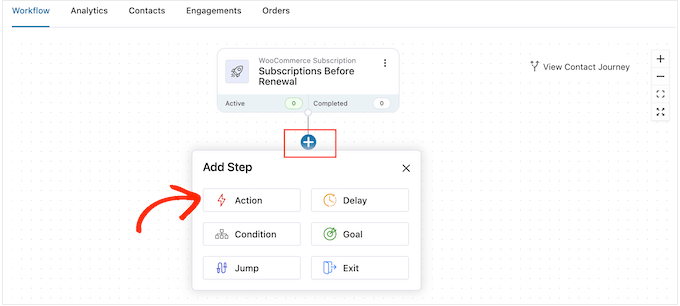
În fereastra pop-up care apare, alege „Trimite e-mail”.
Apoi, faceți clic pe „Terminat”.

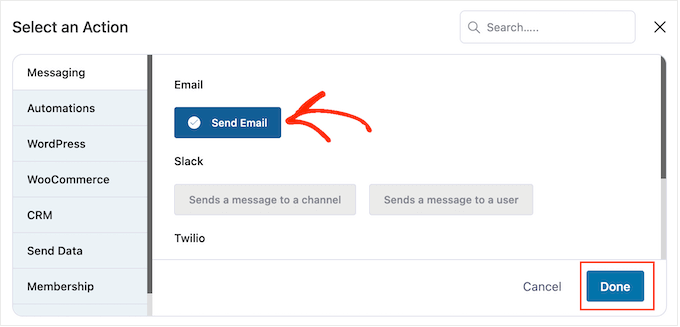
Acum puteți crea un e-mail introducând un subiect și previzualizați.
Puteți utiliza o combinație de text simplu și etichete de îmbinare. FunnelKit va înlocui orice etichete de îmbinare cu valori reale de fiecare dată când trimite un e-mail de reamintire a abonamentului. În acest fel, etichetele de îmbinare pot atrage atenția abonatului cu conținut personalizat.
De exemplu, puteți utiliza o etichetă de îmbinare pentru a adăuga numele abonatului la linia de subiect sau data la care abonamentul se va reînnoi automat.
Pentru a adăuga o etichetă de îmbinare, faceți clic pe pictograma „{{.}}” de lângă câmpul în care doriți să utilizați eticheta.
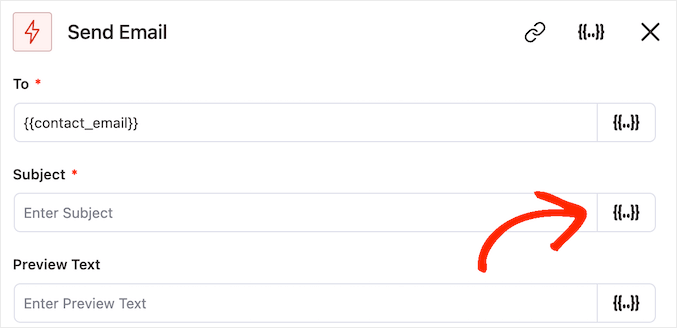
Aceasta deschide o fereastră pop-up în care puteți căuta prin toate etichetele de îmbinare disponibile.
Când găsiți o etichetă pe care doriți să o utilizați, este posibil să vedeți fie o pictogramă „Copiere”, fie „Setări”. Dacă vedeți simbolul „Copiați”, faceți clic pe el pentru a copia eticheta de îmbinare.
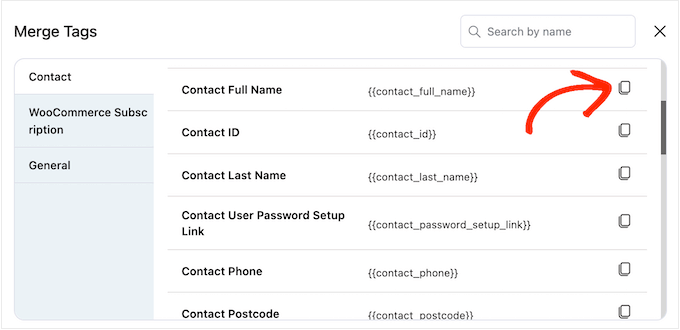
După ce ați terminat, puteți continua și lipiți eticheta de îmbinare în e-mail.
În acest moment, ați putea dori, de asemenea, să adăugați un text static (plat) tastându-l direct în câmp.
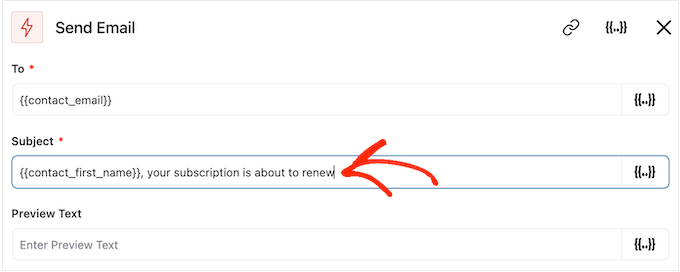
Când căutați prin etichetele de îmbinare, este posibil să vedeți o pictogramă „Setări” în loc de pictograma „Copiere”.
De exemplu, această imagine arată o pictogramă „Setări” lângă eticheta de îmbinare a prenumelui contactului.
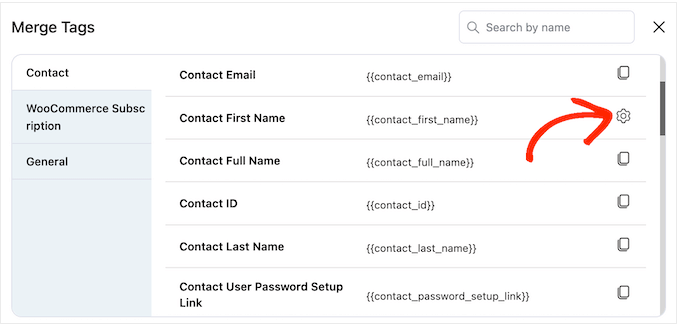
Această pictogramă vă permite să setați o rezervă, pe care FunnelKit o va folosi dacă nu are acces la valoarea reală.
Dacă vedeți o pictogramă „Setări”, faceți clic pe ea și introduceți ceva text în câmpul „Fallback”.
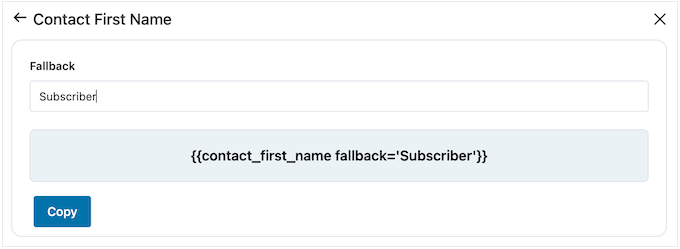
După ce ați creat o rezervă, faceți clic pe „Copiați”.
După ce ați terminat, pur și simplu lipiți eticheta de îmbinare în câmpul în care doriți să o utilizați. De asemenea, puteți introduce text static direct în câmp.
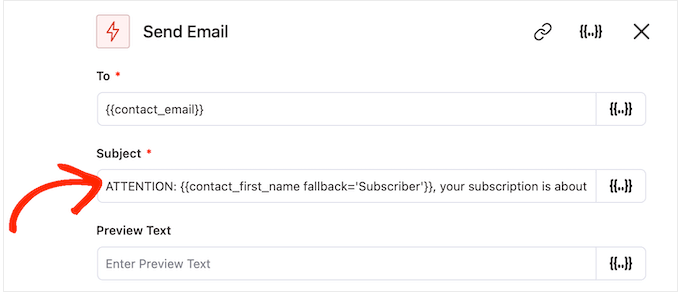
Când sunteți mulțumit de modul în care este configurat subiectul și textul de previzualizare, derulați în jos până la editorul de text mic.
Aici, puteți crea textul corpului e-mailului tastându-l în editor. De asemenea, puteți adăuga etichete dinamice selectând „Merge Tags” și apoi urmând același proces descris mai sus.
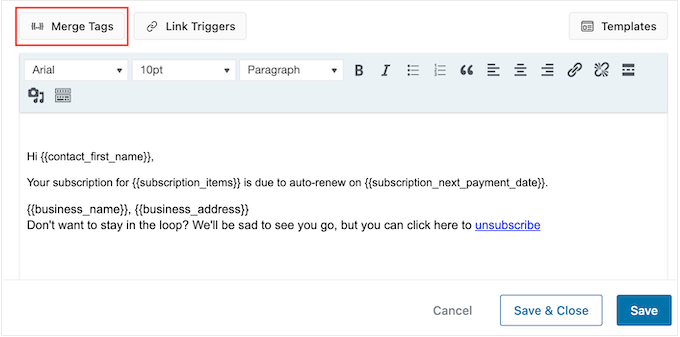
Editorul de text are toate opțiunile standard de formatare a textului, astfel încât să puteți adăuga legături, să modificați dimensiunea textului, să schimbați fontul și multe altele.
Pe măsură ce creați e-mailul, îl puteți previzualiza făcând clic pe butonul „Afișare previzualizare”.
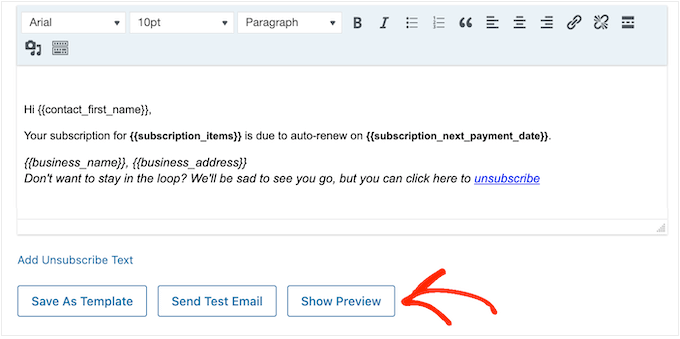
Când sunteți mulțumit de e-mailul de memento al abonamentului, faceți clic pe butonul „Salvați și închideți”.
Pasul 4: Creați e-mailuri de urmărire
În acest moment, este posibil să doriți să adăugați unul sau mai multe e-mailuri ulterioare campaniei.
Pentru a începe, de obicei veți adăuga o întârziere între aceste e-mailuri făcând clic pe pictograma „+” și apoi selectând „Întârziere”.
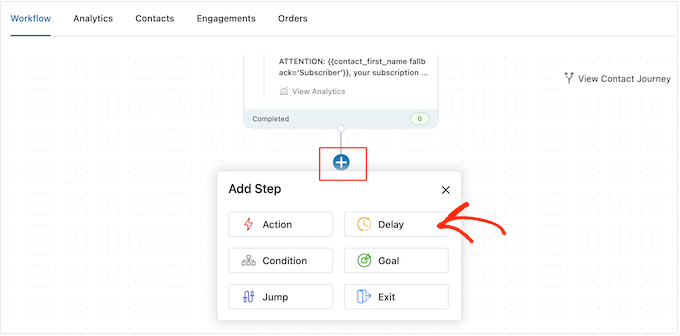
Pe acest ecran, deschideți meniul drop-down care arată „Minute” în mod implicit și alegeți o valoare din listă. Când creați e-mailuri de memento pentru magazinul dvs. online, de obicei veți dori să selectați fie „Zile” fie „Săptămâni”.
După aceea, introduceți valoarea pe care doriți să o utilizați, cum ar fi 1 săptămână sau 3 zile.
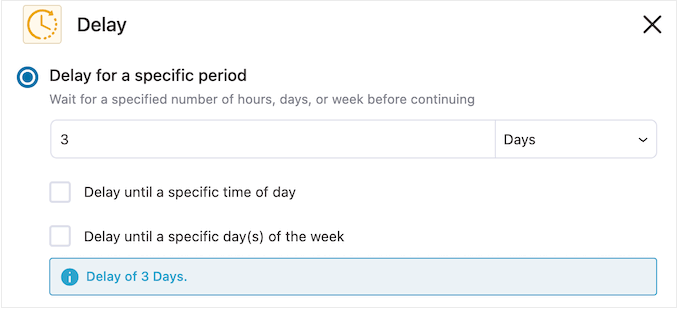
După ce ați făcut acest lucru, este posibil să doriți să setați ora la care FunnelKit va trimite e-mailul de continuare. De obicei, veți dori să trimiteți e-mailul de memento atunci când abonații sunt mai probabil să fie online sau când obțineți de obicei cele mai bune tarife de deschidere.
Pentru a face acest lucru, bifați următoarea casetă: „Întârziere până la o anumită oră a zilei”.
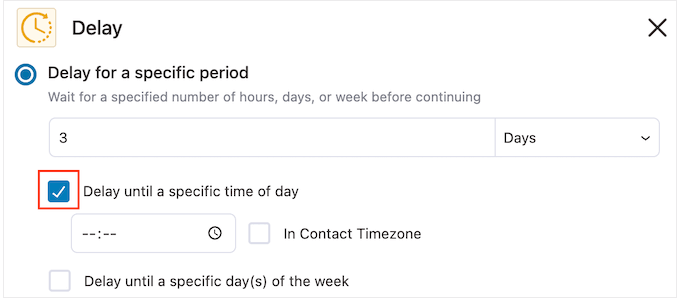
Acum puteți seta ora folosind noile setări care apar.
În mod implicit, FunnelKit va folosi fusul orar din setările dvs. WordPress. Cu toate acestea, puteți trimite e-mailul în funcție de fusul orar al abonatului, bifând „În fusul orar de contact”.
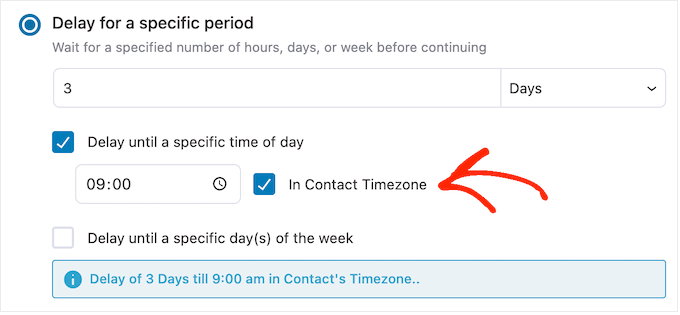
Când sunteți mulțumit de modul în care este configurată întârzierea, faceți clic pe „Salvați”.
După aceasta, este timpul să creați e-mailul de urmărire. Continuați și faceți clic pe pictograma „+”, apoi selectați „Acțiune”.
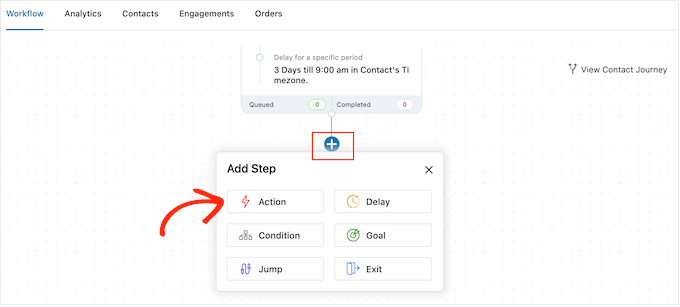
În fereastra pop-up care apare, selectați „Trimite e-mail”.
După aceea, trebuie să faceți clic pe „Terminat”.
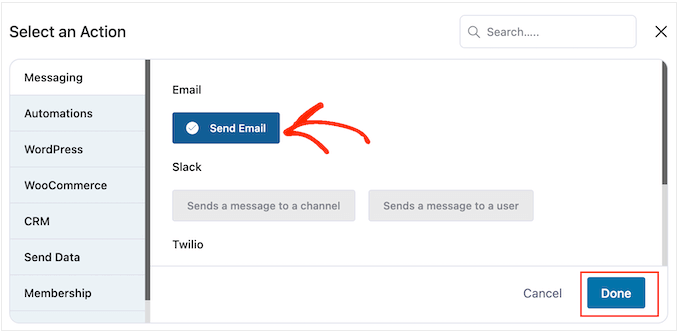
Aceasta deschide o fereastră pop-up în care puteți crea un subiect și previzualizare, precum și să adăugați textul corpului urmând același proces descris mai sus.
Când sunteți mulțumit de e-mailul de urmărire, faceți clic pe butonul „Salvați și închideți”.
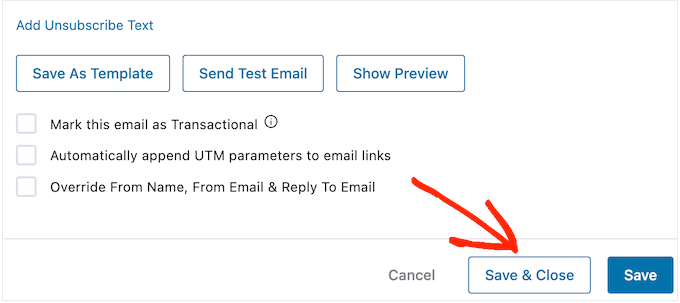
Acum puteți adăuga mai multe întârzieri și e-mailuri ulterioare, repetând exact aceiași pași.
Când sunteți gata să activați automatizarea pe site-ul dvs. WordPress, faceți clic pe glisorul „Inactiv”, astfel încât acesta să devină „Activ”.
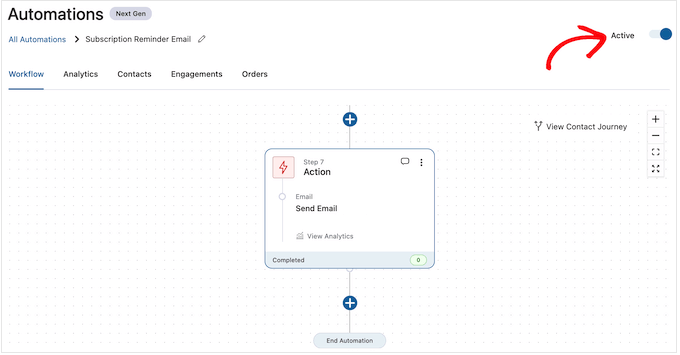
Acum, FunnelKit va trimite acum e-mailuri automate de memento pentru abonament pentru magazinul dvs. online.
Sperăm că acest articol v-a ajutat să învățați cum să creați e-mailuri de memento pentru abonament WooCommerce. De asemenea, poate doriți să vedeți ghidul nostru despre cum să creați un pop-up WooCommerce pentru a crește vânzările sau alegerile experților noștri pentru cele mai bune plugin-uri WooCommerce pentru magazinul dvs.
Dacă ți-a plăcut acest articol, atunci te rugăm să te abonezi la canalul nostru YouTube pentru tutoriale video WordPress. Ne puteți găsi și pe Twitter și Facebook.
